CAD线性标注怎么标的方法,具体操作过程步骤如下,希望能帮助到大家!
1、打开CAD软件,创建一个CAD图形对象。
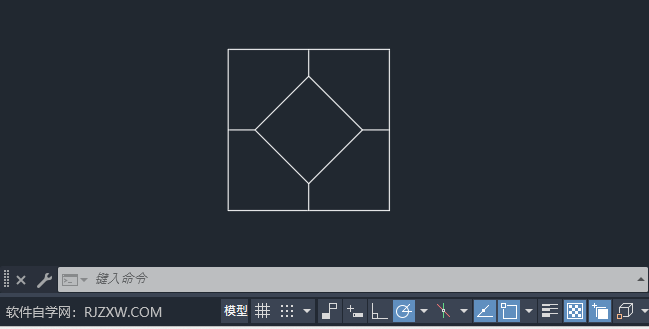
2、然后点击注释选项,点击线性设置。可以创建线性标注。
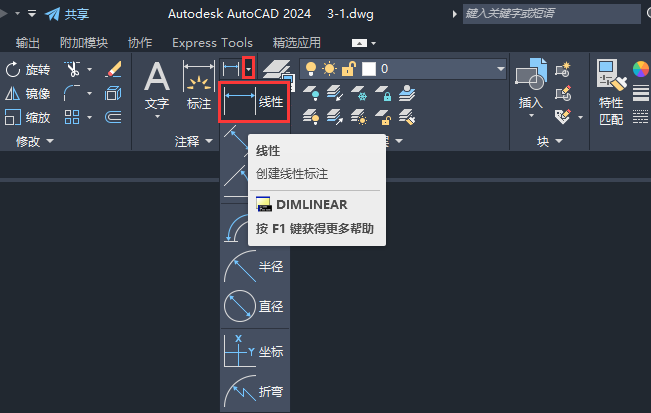
3、指定第一个尺寸界线原点,选择直线的端点。
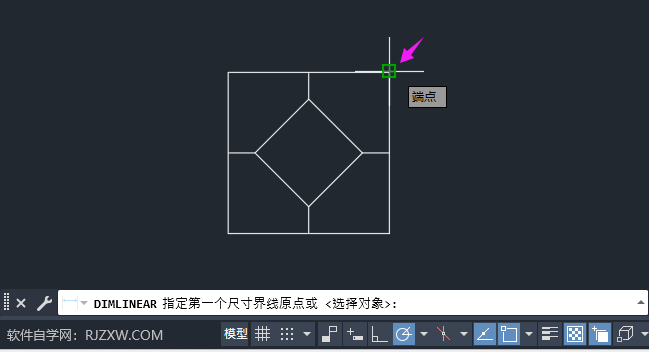
4、指定第二条尺寸界线原点:选择直线的另一个端点。
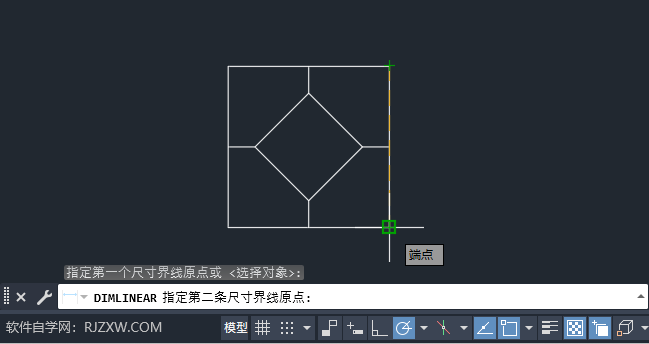
5、然后就这可以标注对应的尺寸,再点击尺寸的位置。
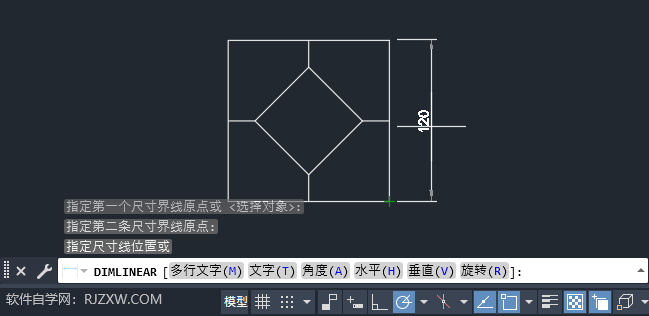
6、这样尺寸就标出线性标注。
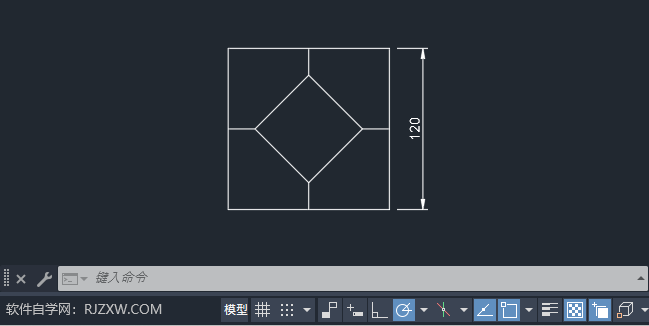
更多相关CAD视频教程:
土木建筑cad2024绘图教程CAD2024视频教程CAD2023学习视频教程CAD建筑与土木工程制图教程视频CAD2022视频教程CAD2020视频教程CAD2018室内设计视频教程CAD2019视频教程CAD2016视频教程CAD2014视频教程CAD衣柜设计视频教程AutoCAD2012室内设计视频教程
标签: CAD




